Работа с картриджами на HP Color LaserJet 5550
Хранение
Не извлекайте его из упаковки, пока вы не решите его использовать.
Во избежание повреждения не оставляйте его на свету дольше, чем на несколько минут.
Ожидаемый срок службы
Срок службы зависит от того, как он используется, и от количества тонера, используемого при выполнении заданий на печать. Реальные результаты могут отличаться в зависимости от условий использования.
В любое время можно узнать ожидаемый срок службы, проверив уровень тонера, как описано ниже.
Примерные интервалы замены и заказа
В следующей таблице приведены примерные интервалы замены, а также сообщения панели управления. Результаты могут отличаться в зависимости от условий использования.
|
Элемент
|
Сообщение принтера
|
Количество страниц
|
Приблизительный период времени1
|
|
Цветные
|
Черный c9730a на 13000 страниц
Голубой c9731a на 12000 страниц
Желтый c9732a на 12000 страниц
Пурпурный c9733a на 12000 страниц
|
|
3,25 месяцев 3 месяцев
|
|
Набор для передачи изображений
|
ЗАМЕНИТЕ НАБОР ДЛЯ ПЕРЕМЕЩ.
|
120000 стр.
|
40 месяцев
|
|
Набор термоэлемента для изображений
|
ЗАМЕНИТЕ ТЕРМОЭЛ.
|
150000 стр.
|
50 месяцев
|
1 Приблизительный срок службы выведен из расчета 4000 страниц в месяц.
2 Приблизительные средние расчеты страниц формата A4/letter основаны на 5-процентном покрытии отдельными цветами.
Проверка срока службы
Можно проверить срок службы с помощью панели управления, встроенного веб-сервера, программного обеспечения или программы HP Web Jetadmin. Проверьте индикатор уровня на панели управления, чтобы узнать приблизительное состояние.
 Дисплей
1 Область сообщений о тонерах (наличие)
2 Область запросов
3 Датчик
4 Цвета указаны слева направо: черный, пурпурный, желтый и голубой
Использование панели управления
1. Нажмите кнопку Меню, чтобы войти в МЕНЮ.
2. Нажмите кнопку Меню, чтобы выделить ИНФОРМАЦИЯ.
3. Нажмите кнопку Меню, чтобы выбрать ИНФОРМАЦИЯ.
4. Нажмите кнопку Меню, чтобы выделить СТРАН. СОСТОЯНИЯ ПРИНАДЛ. ДЛЯ ПЕЧ.
5. Нажмите кнопку Меню, чтобы распечатать страницу состояния.
Использование встроенного Web-сервера (для подключенных к сети)
1. В окне браузера введите адрес IP главной страницы. После этого появится страница состояния.
2. В левой части экрана нажмите кнопку Supplies Status. После этого появится страница состояния.
Использование программного обеспечения
Для использования этой функции необходимо установить на компьютере программное обеспечение HP Toolbox. Это программное обеспечение автоматически устанавливается как часть обычной установки программного обеспечения. Кроме того, необходимо иметь доступ в сеть Интернет.
1. В меню Пуск выберите Программы, а затем HP toolbox. Программа HP Toolbox запускается в окне веб-браузера.
2. В левой части окна выберите вкладку Состояние.
Замена
Когда заканчивается их срок службы, на панели управления отображается сообщение, рекомендующее заказать замену. Он может продолжать печать, пока на контрольной панели не появится сообщение, рекомендующее заменить.
Принтер использует : черный (K), пурпурный (M), желтый (Y) и голубой (C).
Если на панели управления отображается сообщение ЗАМЕНИТЕ <ЦВЕТНОЙ>, замените его. Кроме того, на дисплее панели управления указывается цвет, который необходимо заменить (если установлен оригинальный).
Попавший на одежду тонер следует стряхнуть куском сухой ткани, а затем промыть загрязненный участок холодной водой. Горячая вода закрепляет пятна тонера на ткани.
Чтобы заменить
1. Откройте верхнюю крышку.

2. Опустите вниз переднюю крышку.

3. Взявшись за зеленые ручки на устройстве передачи, опустите его.
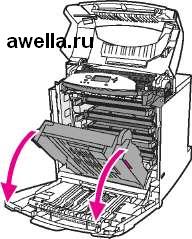
Не кладите никакие предметы на устройство передачи, пока оно открыто. Если устройство передачи повреждено, могут возникнуть серьезные проблемы с качеством печати.
4. Извлеките использованный.
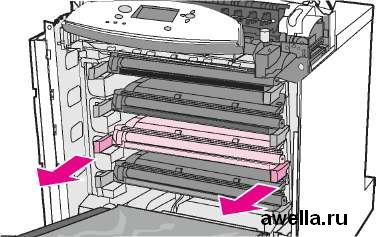
5. Извлеките новый из пакета.
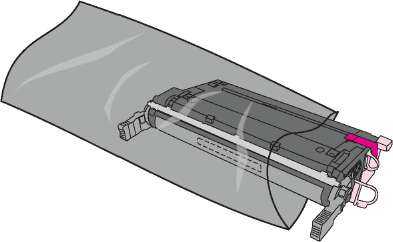
6. Возьмитесь за обе стороны и слегка потрясите его из стороны в сторону, чтобы равномерно распределить тонер внутри.

7. Снимите оранжевую клейкую ленту и оранжевый транспортировочный фиксатор с нового. Выбросьте фиксатор.

8. Отломите оранжевый язычок на конце нового и, потянув за него, полностью удалите внутреннюю герметизирующую ленту. Выбросьте ленту.
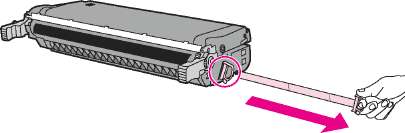
9. Выровняйте его по направляющим внутри принтера и вставьте его полностью, до щелчка.
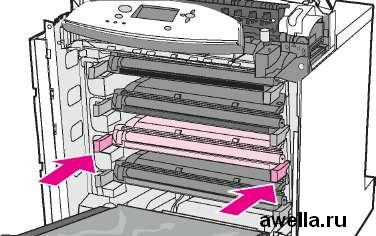
Если он вставлен в неправильное гнездо, на дисплее панели управления появится сообщение НЕПРАВ. <ЦВЕТНОЙ>.
10. Закройте переднюю, а затем верхнюю крышки. Через некоторое время на дисплее панели управления появится сообщение Готов.
11. Установка завершена. Положите использованный в коробку, в которой находился новый.
При использовании оригинальных автоматически выдает уведомление, когда они заканчиваются. Уведомление на заказ обеспечивает достаточное количество времени на заказ новых материалов перед их заменой.
Поиск
Материалы для печати определяются по их меткам и голубым пластмассовым ручкам. На следующем рисунке показано расположение каждого из них.
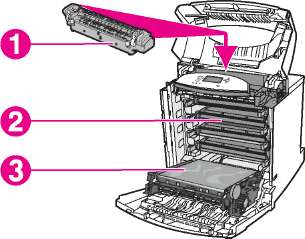
Расположение
термоэлемент;
устройство передачи
Рекомендации по замене
• Над принтером и перед ним необходимо обеспечить достаточно места для извлечения.
• Принтер следует разместить на плоской и устойчивой поверхности.
Установив соединение, выберите раздел Solve a Problem (Решение проблемы).
Настройка уведомлений о состоянии по электронной почте
Вы можете использовать программу HP Web Jetadmin или встроенный веб-сервер для настройки системы на выдачу предупреждений о неполадках. Эти предупреждения имеют форму сообщений электронной почты, которые направляются на указанные Вами адреса электронной почты.
Можно сконфигурировать следующее:
• те, которые необходимо контролировать;
• виды получаемых предупреждений (например, предупреждения о замятиях бумаги, израсходованной бумаге, а также об открытой крышке);
• адреса электронной почты, на которые необходимо направлять предупреждения.
|
Программное обеспечение
|
Местонахождение информации
|
|
HP Web Jetadmin
|
|
|
Встроенный web-сервер
|
|
|
|
Предупреждения можно также получать с помощью программы HP Toolbox. Эти сообщения обычно отображаются в виде всплывающих окон или анимационных значков на панели задач. Программа HP Toolbox не отправляет предупреждения в виде сообщений электронной почты. Программу HP Toolbox можно настроить таким образом, чтобы она отправляла только те сообщения, которые требуется получать, а также задать частоту проверки программой состояния.
Периодическая чистка
Для обеспечения работоспособности в течение всего срока службы необходимо проводить периодическую очистку.
Элементами, нуждающимися в периодической очистке, являются датчик прозрачной пленки (OHT) и датчик двусторонней (дуплексной) печати. Датчик распознает загруженную бумагу и обеспечивает выбор правильного режима печати. Этот датчик также исправляет перекос бумаги на второй стороне страницы во время двусторонней (дуплексной) печати.
Гребенка статического разряда в верхней части также нуждается в периодической чистке. Щетка для чистки гребенки статического разряда хранится с внутренней стороны под передней крышкой.
Когда необходимо чистить датчик
• На панели управления показано, что используется бумага вместо прозрачной пленки.
• Изображения на лицевой и обратной сторонах печатной страницы не совпадают.
Чтобы почистить датчик
1. Откройте верхнюю крышку.

2. Опустите вниз переднюю крышку.

3. Взявшись за зеленые ручки на устройстве передачи, опустите его.
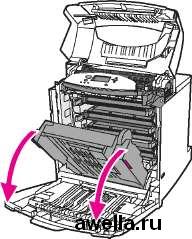
4. Извлеките голубой.
Не кладите голубой на устройство передачи, пока оно открыто. Если устройство передачи повреждено, могут возникнуть серьезные проблемы с качеством печати.
5. Выньте щетку для чистки датчика OHT снизу.
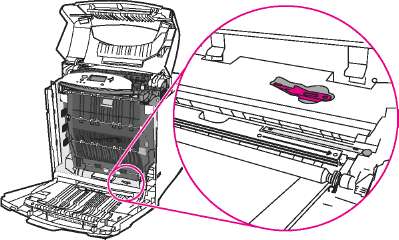
6. Вставьте щетку в прорезь в основании и протрите справа налево четыре или пять раз.
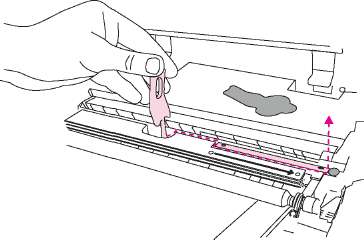
Не трите датчик в обоих направлениях. При этом на датчик попадет пыль, в результате чего возникнут ошибки печати.
7. Вставьте щетку для чистки датчика в основание.
8. Выровняйте голубой по направляющим внутри и вставьте ее до упора.
9. Закройте переднюю, а затем верхнюю крышки.
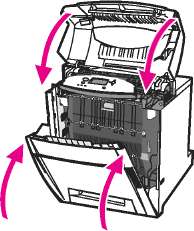
Когда необходимо чистить гребенку статического разряда
Гребенку статического разряда необходимо очищать при замене черного, набора для передачи изображений или в том случае, если возникают дефекты качества печати.
Перед заменой черного сначала проведите очистку гребенки статического разряда, а затем замените его. (Во время очистки в черный может попасть тонер.) Будьте осторожны, чтобы не испачкать им одежду
При замене набора для передачи изображений очистите гребенку статического разряда новой щеткой для очистки, которая входит в набор для передачи изображений.
1. Откройте верхнюю крышку.

2. Опустите вниз переднюю крышку.
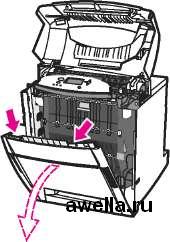
3. Снимите щетку для очитки, которая находится с внутренней стороны под передней крышкой.

4. Взявшись за зеленые ручки на конце устройства передачи, опустите его.
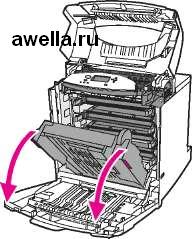
5. Проведите щеткой для очистки три раза вперед и назад по поверхности гребенки статического разряда в верхней части принтера, чтобы удалить излишки. Встряхните щетку над емкостью для отходов, чтобы удалить излишки.

6. Закройте конец устройства передачи и поместите щетку для очистки на внутреннюю сторону передней крышки. При замене конца устройства передачи в комплект включается новая щетка для очистки.
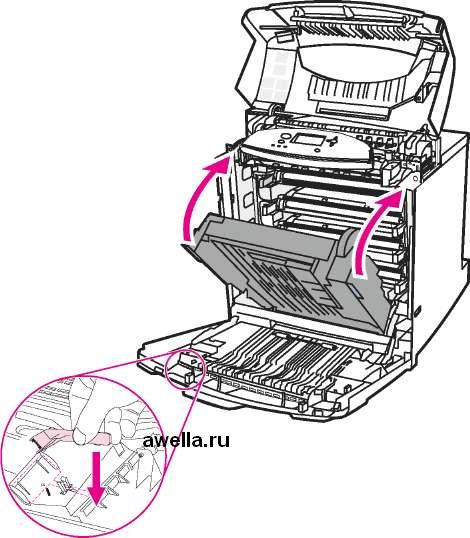
7. Закройте переднюю, а затем верхнюю крышки.
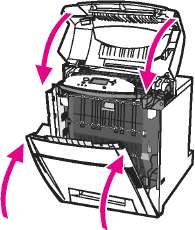 <<<назад
далее>>>
<<<назад
далее>>>
при использовании материалов ссылка на сайт компании awella.ru обязательна
Помогла информация на сайте ? Оставьте отзыв о работе нашей компании ! Это можно сделать в яндекс браузере и это простимулирует работников нашей компании (ответственные получат бонусы), которые собирали ее для вас! Спасибо !
|